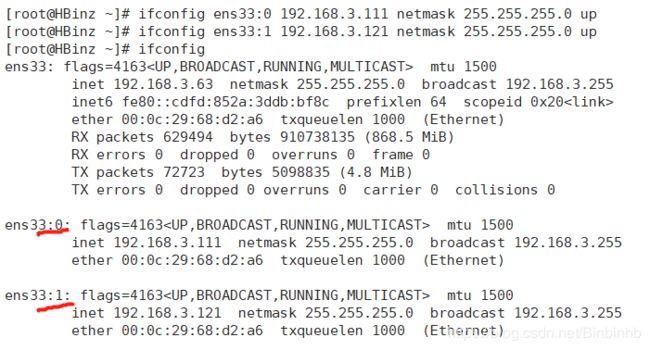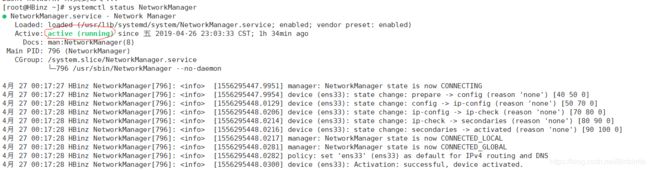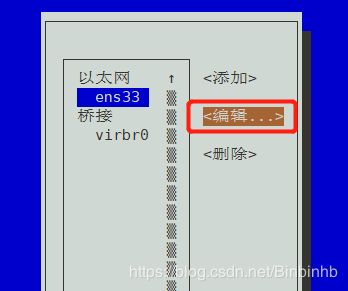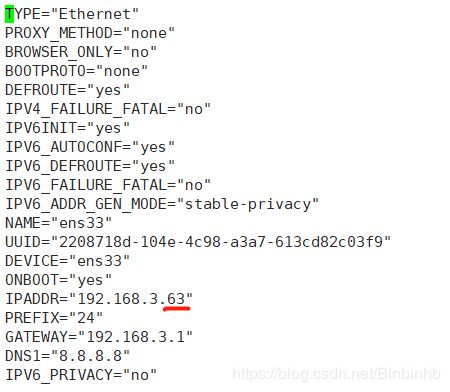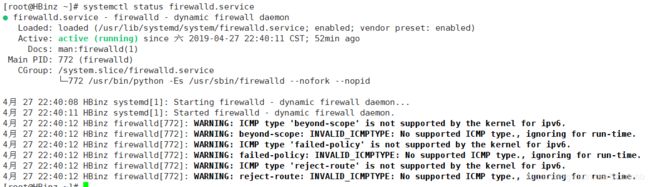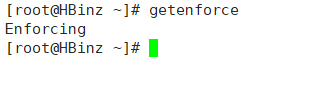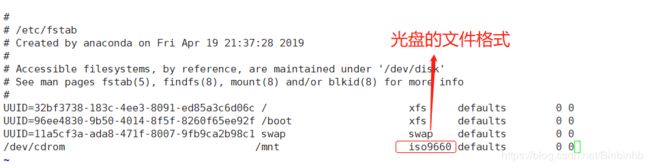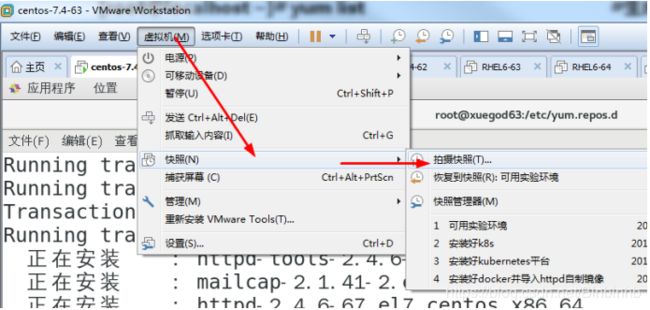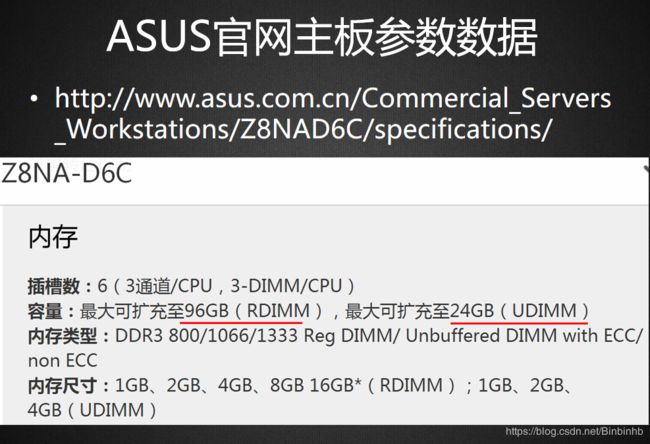运维基础02-Linux基本操作和自己动手组装服务器
一、Linux网络相关概念和修改IP地址的方法
1、网卡的命名规则
CENTOS6的网卡命名方式:它会根据情况有所改变而非唯一且固定,在CENTOS6之前,网络接口使用连续号码命名: eth0、 eth1等,当增加或删除网卡时,名称可能会发生变化
CENTOS7采用dmidecode采集命名方案,以此来得到主板信息;它可以实现网卡名字永久唯一化(dmidecode这个命令可以采集有关硬件方面的信息)
对网络设备的命名方式:
1)如果Firmware(固件)或BIOS为主板上集成的设备提供的索引信息可用,且可预测则根据此索引进行命名,例如: ifcfg-ens33
2) 如果Firmware(固件)或BIOS为PCI-E扩展槽所提供的索引信息可用,且可预测,则根据此索引进行命名,例命名,例如:ifcfg-enp33
3)如果硬件接口的物理位置信息可用,则根据此信息进行命名,例如enp2s0
上述均不可用时,则使用传统命名机制。
扩展:
在CENTOS7中,en表示:ethernet以太网,就是咱们现在使用的局域网
enX(X常见有下面3种类型) :
o:主板板载网卡,集成设备的设备索引号。 如果
p:独立网卡,PCI网卡
s:热插拔网卡,usb之类,扩展槽的索引号
nnn (数字)表示:MAC地址+主板信息计算得出唯一的序列
2、ifconfig命令使用方法
注意:下面操作使用root用户(动态修改)
命令:ifconfig
作用:用来配置网络或显示当前网络接口的状态
上图信息大概说明:
第一行:up-->网卡开启状态
RUNNING-->网线处理连接状态
MULTICAST-->支持组播
mtu 1500-->(Maximum Transmission Unit)最大传输单元大小为1500字节
第二行:该网卡的IP地址,子网掩码,广播地址
第三行:IPV6的配置信息
第四行:网卡的MAC地址
ether表示连接类型为以太网
txqueuelen 1000 --》传输队列的长度
第五六行:网卡接收数据包的统计信息和接收错误的统计信息
第七八行:网卡发送数据包的统计信息和发送错误的统计信息
3、临时修改IP
(1)方法1:临时修改网卡IP地址
ifconfig 网卡名称 IP地址 ---直接修改网卡的IP地址,重启失效
说明:修改后当前终端会终断,需要重新使用新的IP地址进行连接
(2)网卡重启
systemctl restart network //CENTOS7的网卡重启方法
service network restart //CENTOS6的网卡重启方法
(3)方法2: 添加多个临时IP地址
ifconfig 网卡名称:0 第一个IP地址 (netmask 子网掩码) ---增加一个IP
ifconfig 网卡名称:1 第二个IP地址 (netmask 子网掩码) ---增加一个IP
(4)删除临时IP
重启即可或ifconfig ens33:0 del 192.168.3.111
4、NeworkManager概述
(1)查看网络状态
systemctl status NetworkManager
NeworkManager服务是管理和监控网络设置的守护进程,CENTOS7更加注重使用NetworkManager服务来实现网络的配置和管理,7.0以前是通过network服务管理网络,以后的版本,所有网络管理和设置统一由NetworkManager服务来维护。它是一个动态的,事件驱动的网络管理服务。
(2)Linux网络相关的配置文件
ls /etc/sysconfig/network-scripts/ifcfg-ens33 #IP地址,子网掩码等配置文件
ls /etc/sysconfig/network-scripts/ifcfg-lo #网卡回环地址
cat /etc/resolv.conf #DNS配置文件
cat /etc/hosts #设置主机和IP绑定信息
cat /etc/hostname #设置主机名
8.8.8.8---国内DNS服务器
5、永久修改IP地址
(1)使用nmtui文本框方式修改IP
[root@HBinz ~]# nmtui
(2)通过修改网卡配置文件改IP地址
vi /etc/sysconfig/network-scripts/ifcfg-ens33
TYPE=Ethernet
BOOTPROTO=none # 等号后面写:dhcp 表示动态获取IP地址, satic 表示表态IP,none表示不指定,就是静态。
DEFROUTE=yes
IPV4_FAILURE_FATAL=no
IPV6INIT=yes
IPV6_AUTOCONF=yes
IPV6_DEFROUTE=yes
IPV6_FAILURE_FATAL=no
NAME=ens33 #网卡名
UUID=50eff37c-72b4-407a-a3ee-9ef8ca746b95
DEVICE=ens33
ONBOOT=yes
DNS1=8.8.8.8
DNS2=192.168.1.1
NETMASK=255.255.255.0
IPADDR=192.168.1.222
PREFIX=24
GATEWAY=192.168.1.1
IPV6_PEERDNS=yes
IPV6_PEERROUTES=yes
IPV6_PRIVACY=no
参数说明:
DEVICE:此配置文件应用到的设备
HWADDR:对应的设备的MAC地址
BOOTPROTO:激活此设备时使用的地址配置协议,常用的dhcp, static, none,bootp
NM_CONTROLLED: NM是NetworkManager的简写,此网卡是否接受NM控制;建议CentOS6为“no”
ONBOOT:在系统引导时是否激活此设备
TYPE:接口类型;常见有的Ethernet, Bridge
UUID:设备的惟一标识
IPADDR:指明IP地址
NETMASK:子网掩码
GATEWAY: 默认网关
DNS1:第一个DNS服务器指向
DNS2:第二个DNS服务器指向
USERCTL:普通用户是否可控制此设备
IPV4_FAILURE_FATAL 如果为yes,则ipv4配置失败禁用设备
6、关闭防火墙并设置开机开不启动
(1)查看firealld状态
systemctl status firewalld.service
(2)关闭防火墙
systemctl stop firewalld
(3)设置开机不启动
systemctl disable firewalld
7、临时和永久关闭Selinux
(1)查是否开机启动selinux
getenforce
Enforcing----------开机启动
启动了会出现很多权限问题,生产上基本不用。
(2)临时关闭selinux
setenforce 0
(3)永久关闭selinux
vim /etc/selinux/config
reboot
8、设置系统光盘开机自动挂载
(1)修改fstab文件
vi /etc/fstab
0 0:表示开机不检测
(2)/dev/sr0与/dev/cdrom的关系
(3)挂载
mount -a
(4)验证挂载是否成功
#可以查看到此目录下有内容,说明挂载成功
![]()
总结:
Linux系统里,所有的文件系统只有挂载了,才可以用。
9、配置本地YUM源
yum的一切配置信息都储存在一个叫yum.repos.d的配置文件中,通常位于/etc/yum.repos.d目录下
(1)删除原有文件
rm -rf ./*
(2)创建一个新的yum源配置文件,yum源配置文件的结尾必须是.repo
vi CentOS7.repo
[CentOS7]
name=CentOS-server
baseurl=file:///mnt
enabled=1
gpgcheck=0
参数说明:
[CentOS7] --->yum的ID,必须唯一
name=CentOS-server ----->描述信息
baseurl=file:///mnt -------> /mnt表示的是光盘的挂载点 . file:后面有3个///
enabled=1 ------>启用
gpgcheck=0 ---->取消验证
(3)验证yum是否可用
yum clean all
yum list
(4)通过yum安装httpd
yum install -y httpd
9、创建可用实验快照
今天的虚拟机是真正可以使用的环境,为了保证后期误操作可能导致不可用的情况,所以要做一个快照,方便到时直接恢复到当前可用情况。 具体步骤如下:
二、DIY一台1U服务器
需求:
请为公司购买合适d的Linux平台d的Web服务器
描述:
公司需要做一个内容发布网站,展示公司的信息,你需要选择符合公司要求的Web服务器,做成公司的Web服务器。目前的预算有2-3万元,希望可以让公司的网站能正常运行。
1、具体的执行步骤举例
评估访问量,公司对服务器的需求,根据需求,确定服务器的要求
根据服务器的特点选择具体的硬件,比如服务器需要冗余,需要特别稳定等
网上搜索主流服务器的数据并且进行对比,同时对比大致价格
通过查询IDC机房,得到不同价格
知名的IDC机房基本都是BGP多线路。
2、DIY 1U=4.45cm服务器详细参数(几年前)
3、外观
4、参数
(1)参数解读
(2)RDIMM与UDIMM
总结:
可拓展到24G
5、处理器
6、硬盘
(1)SAS
(2)SATA
7、内存条
8、电源
全汉FSP400-601UG 400W
9、涡轮风扇
10、噪音之源——万转风扇
11、综合参数
总结:
这里有一个潜藏的问题:
CPU的内存控制器参数是DDR3-800/1066,但是我们的服务器内存是DDR3 1333,所以在使用过程中很容易会出现降频的情况。
12、常见服务器
(1)刀片服务器
可以挂存储
(2)IBM小型机
(3)集成数据库机
(4)HP
(5)HPE
(6)浪潮小型机
(7)IBM大型机